文章目录
1 下载
Python官网下载地址:https://www.python.org/getit/

1.1 下载说明
以python版本3.6.5 64位为例进行下载:


其中版本说明
| 版本 | 说明 |
|---|---|
| Windows x86-64 embeddable zip file | 32/64位绿色解压版本,解压后再配置系统环境变量即可使用 |
| Windows x86-64 executeable installer | 32/64位安装版本,需安装后配置系统环境变量可使用 |
| Windows x86-64 web-based installer | 32/64位在线安装版本,在线下载后配置系统环境变量可使用 |
| Windows x86 embeddable zip file | 32位绿色解压版本,解压后再配置系统环境变量即可使用 |
| Windows x86 executeable installer | 32位安装版本,需安装后配置系统环境变量可使用 |
| Windows x86 web-based installer | 32位在线安装版本,在线下载后配置系统环境变量可使用 |
因我们要下载64位安装版,即点击Windows x86-64 executeable installer进行下载。

下载完成后得到python-3.6.5-amd64.exe文件。

2 安装
点击python-3.6.5-amd64.exe进行安装。



3 多版本配置
如果一台主机上只安装了一个Python版本,平常我们在cmd.exe都是以python即可进行调用,但是如果一台主机上安装了多个版本的Python,那么我们需要进行多版本配置。这里以Python3.7和Python3.6.5为例,我们假如想设置在cmd.exe以python3.7调用Python3.7,以python3.6调用Python3.6.5,则可按照以下进行配置。
3.1 配置Python3.7
3.1.1 重命名python.exe和pythonw.exe
先打开Python3.7的安装目录(这里以默认安装路径为例:C:\Users\Administrator\AppData\Local\Programs\Python\Python37),将该目录下的python.exe重命名为python3.7.exe,pythonw.exe重命名为pythonw3.7.exe,即
python.exe -> python3.7.exe
pythonw.exe->pythonw3.7.exe

使用命令
python3.7 -V
查看python版本。

3.1.2 重安装升级对应版本的pip
我们在Python3.7的安装目录/Scripts目录下(以默认安装目录为例:C:\Users\Administrator\AppData\Local\Programs\Python\Python37\Scripts)可以看到三个pip可执行文件,其中
| pip可执行文件名 | 对应的内容 |
|---|---|
| pip | 默认指定给Python2 版本使用 |
| pip3 | 默认指定给Python3 版本使用 |
| pip3.7 | 当有多个Python3版本时用于区分版本 |
1 如果同时装有 python2 和 python3
pip 默认给 python2 用。
pip3 指定给 python3 用。
2 如果同时安装多个3的版本的话,比如3.5 3.6 3.7。则用pip3明显不合适,这个时候就可以用pip+版本后缀来明确指出具体版本的pip了。
3 如果只装有 python3
则pip和pip3、pip3.7是等价的。
从以上的描述可以看出,其实Python官方已经为我们进行了pip版本的区分,当我们在第一步重命名python.exe以及pythonw.exe之后,为了使对应版本的pip可以,我们需要进行强制升级和安装。
输入以下命令:
python3.7 -m pip install --upgrade pip --force-reinstall


如果在重命名python.exe和pythonw.exe已经安装了第三方库,在强制重装pip之后,还需要一个一个的重装第三方库,
输入一下命令:
python3.7 -m pip install XXX(第三方库名)
例如,以flask为例:
python3.7 -m pip install flask
当然也可以强制重装:
python3.7 -m pip install --upgrade flask --force-reinstall
3.2 配置Python3.6.5
3.1.1 重命名python.exe和pythonw.exe

3.1.2 重安装升级对应版本的pip
python3.6 -m pip install --upgrade pip --force-reinstall


如果您觉得这篇博文有用,请访问我的个人站:http://www.stubbornhuang.com/,更多博文干货等着您。







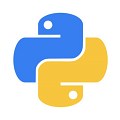















 1995
1995

 被折叠的 条评论
为什么被折叠?
被折叠的 条评论
为什么被折叠?










